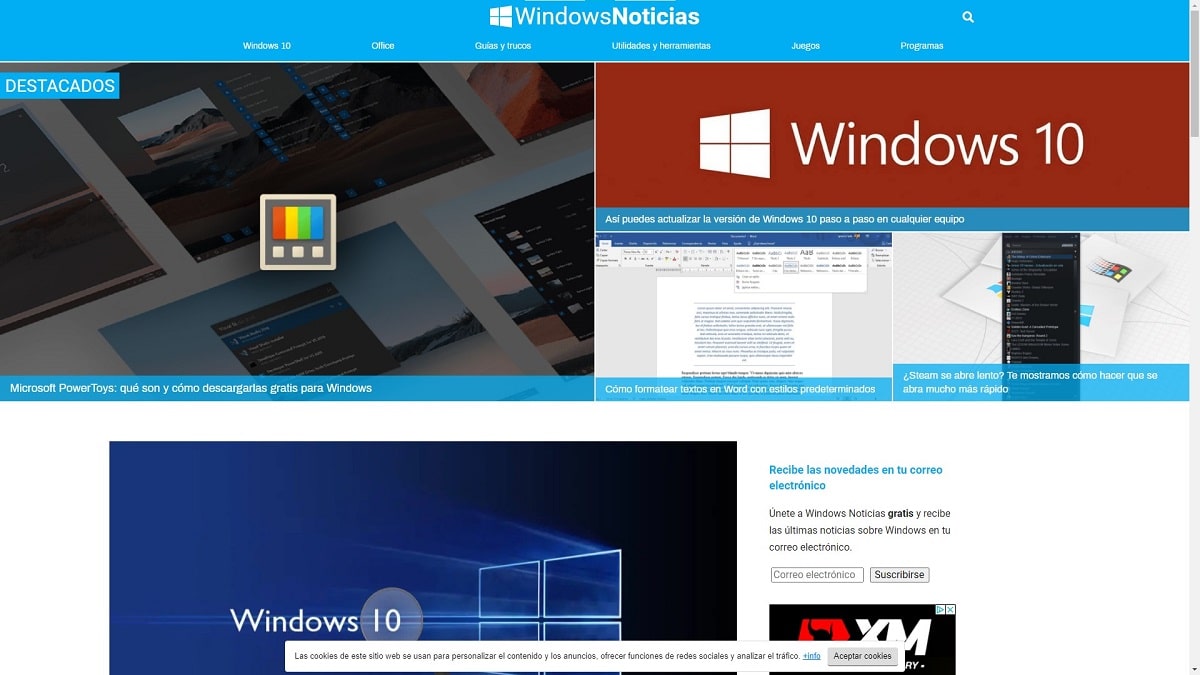
Hace años, sobre todo en la primera década de los años 2000, cuando internet comenzó a llegar a millones de usuarios en todo el mundo, la pesadilla continua de muchos eran las barras de navegación que se instalaban en los navegadores y que, al tener una resolución los monitores muy inferior a la actual, nos quitaban prácticamente la mitad de la pantalla.
Conforme han ido pasando los años, esas odiosas barras de navegación han ido desapareciendo, en gran parte gracias a los desarrolladores de los navegadores, por lo que navegar sin elementos en la pantalla que reduzcan la visión es un placer. Sin embargo, todavía puede ser mejor si utilizamos un navegador a pantalla completa.
Utilizar Edge a pantalla completa
- Pulsando la tecla F11 (o fn+F11)
- A través las opciones del menú, pulsando sobre la fecha en diagonal que apunta hacia ambos lados, situada justo a la derecha la función Zoom.
Utilizar Chrome a pantalla completa
Para mostrar el navegador Chrome a pantalla completa tenemos dos opciones:
- Pulsando la tecla F11 (o fn+F11)
- A través las opciones del menú, pulsando en el icono situado a la derecha de la función Zoom.
Utilizar Firefox a pantalla completa
- Pulsando la tecla F11 (o fn+F11)
- A través las opciones del menú, pulsando sobre la fecha en diagonal que apunta hacia ambos lados, situada justo a la derecha la función Tamaño.
Para desactivar el modo a pantalla completa, tan solo tenemos que seguir los mismos pasos.
Si queremos acceder a la barra de direcciones, sin salir del modo a pantalla completa, para consultar los marcadores o bien escribir la dirección web de la página que queremos visitar, tan solo tenemos que mover el ratón a la pantalla superior de la pantalla para que se muestre la parte suprior del navegador.